本页介绍了如何分析 Key Visualizer 扫描中的热图,以便您可以确定 Datastore 模式 Firestore 性能问题的来源。
在阅读本页内容之前,您应该先熟悉 Key Visualizer 概览。 您可能还需要执行以下操作:
- 了解如何打开 Key Visualizer 扫描。
- 查看常见实体键模式或索引键模式的示例。
调整亮度
Key Visualizer 热图使用深色指示正常或低值,使用亮色指示高值。您可以调整颜色比例以帮助查看热图中的模式。
请记住,对于大多数指标,Key Visualizer 完全根据数据库的使用情况确定值的“高”和“低”。例如,如果在特定键范围内每秒执行 20 次读取,在其他键范围内每秒执行 1 次读取,则 Key Visualizer 为该特定键范围使用亮色。请注意,亮色不一定表示存在问题。
要调整用于不同值的颜色,请使用调整亮度 brightness_6 图标两侧的 + / - 按钮。增加亮度时,您可以降低每种颜色代表的值的范围;降低亮度时,您可以增加值的范围。
如要将亮度重置为默认设置,请点击调整亮度brightness_6 图标。
扩大时间段和键范围
打开热图后,它会显示扫描中包含的时间段的值以及数据库中的有效键范围。如果您在特定时间段或特定键范围内发现问题,则可以放大以更仔细地检查问题。
您可以使用多种放大或缩小的方法:
- 在热图中向上或向下滚动。
- 点击矩形缩放 crop 按钮,然后点击并拖动以选择要放大的区域。
- 按住
Shift键,然后点击并拖动以选择要放大的区域。 - 按
Backspace或Delete键返回热图的上一个区域。 - 通过点击重置缩放级别 zoom_out_map 按钮或按
R键缩小以查看整个表。
按键前缀展开细目
以下部分以实体键扫描为例,介绍了如何进行下钻。对于索引键,前缀会更改为索引键组。
Key Visualizer 会在热图的左侧按数据库的层次结构来组织键。您可以使用此参数深入了解特定键范围的数据。
要深入了解拥有公共前缀的一组键的热图数据,请执行以下操作:
将光标移动到热图左侧显示的键层次结构中的任一级别上。
Key Visualizer 将突出显示热图中代表此级别层次结构的区域。它还将显示此级别的所有键的键前缀。

点击要检查的键层次结构的级别。
Key Visualizer 将放大此级别的层次结构。
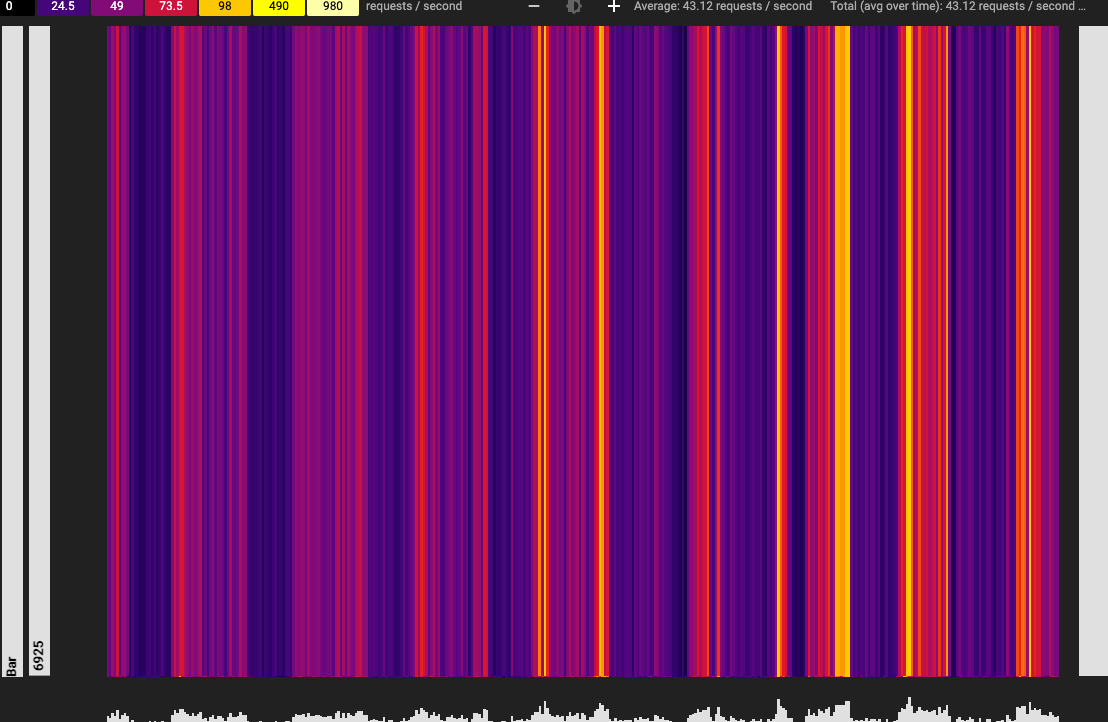
点击键层次结构的其他级别以进一步放大,或按
Backspace或Delete键返回上一个区域。
固定关于指标的详细信息
当您将光标移到热图上时,Key Visualizer 会显示一个提示,其中包含光标下指标的相关详细信息。您可以通过点击热图固定此提示的位置。固定提示会显示关于指标的更多详细信息。固定提示还便于您更轻松地截取提示的屏幕截图,或从提示中复制信息。
切换指标
默认情况下,当您打开 Key Visualizer 扫描时,它会显示实体键的操作/秒指标,该指标可概述了您的使用模式。如要切换到其他指标,请点击热图上方的指标下拉列表,然后点击要查看的指标。
对于索引键,它会显示索引写入操作/秒指标,该指标可概述索引键的使用情况。
有关每个指标的说明,请参阅 Key Visualizer 指标。
查找实体键的不同指标之间的关联
要比较指标或查找指标之间的相关性时,您可以在 Key Visualizer 中同时查看多个指标。例如,您可能想要查看操作/秒热图上的热点是否与平均写入延迟时间热图中的高延迟相关联。
如需同时查看多个指标及其值,请点击右上角附近的显示信息面板。指标列表将显示在扫描右侧的窗格中。
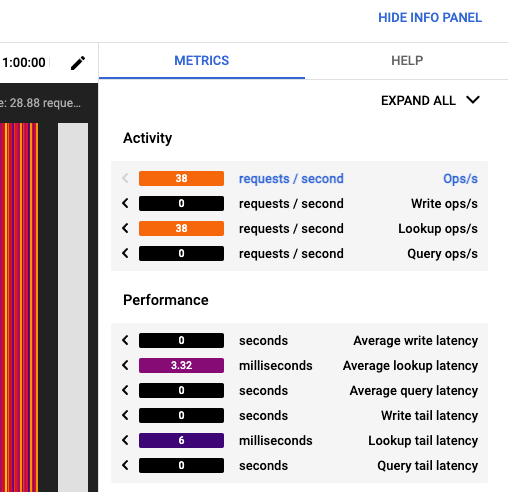
要一次检查多个指标,请在多指标窗格中使用以下工具:
要显示或隐藏所有指标的微型热图,请点击右上角的
Expand All或Collapse All。要显示单个指标的热图,请点击该指标的名称。
要隐藏单个指标的热图,请再次点击该指标的名称。
要在主窗口中显示指标的热图,请点击指标标题栏左侧边缘的实心箭头。
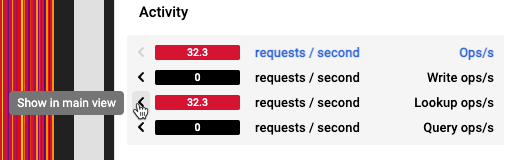
将鼠标悬停在微型热图上,您可以在主视图中查看相应的活动。
要在同一时间点比较键桶的不同指标,您可以在扫描中固定一个值,然后在同一时间点切换到不同的指标:
- 在主窗口中指向大型热图的相关位置。
- 点击以固定提示。侧窗格中的值保持固定在相应键桶和您固定的时间点。
- 要在大型热图中显示指标,请点击左侧的实心箭头以获取该指标。主窗口中的提示显示该指标的完整详细信息。
后续步骤
- 了解如何识别实体键模式或索引键模式。
- 了解可以在热图中查看的指标。

